Вопрос
Проблема: как исправить ошибку установки KB5015878 в Windows 10?
Здравствуйте, я попытался установить KB5015878, так как увидел, что он исправил ошибку, из-за которой средство устранения неполадок не открывалось (к сожалению, проблема, с которой я сталкиваюсь). Я зашел в очередной тупик, так как обновление просто не устанавливается. Меня это очень раздражает, поэтому я надеюсь, что вы можете мне чем-то помочь в этом вопросе.
Решенный ответ
По умолчанию Windows настроена на автоматическую установку обновлений, как только компьютер загружается и подключается к Интернету. Это не случайно, так как поддержание вашей системы в актуальном состоянии может иметь жизненно важное значение — обновления исправляют различные уязвимости безопасности, исправляют ошибки, внедряют новые функции и повышают стабильность и производительность.
Microsoft использует Windows как услугу, что означает, что она регулярно выпускает новые улучшения. Чтобы быть более точным, исправления обычно приходят во второй вторник каждого месяца, поэтому этот процесс уже много лет называется «вторник исправлений». Также есть несколько типов обновлений — накопительные, функциональные, безопасности и другие.
KB5015878 — одно из последних обновлений, выпущенных на канале предварительной версии 18 мая 2020 г.[1] который посвящен тем, кто участвует в программе предварительной оценки Windows.[2] Это позволяет пользователям проверять новые функции раньше остальных и отправлять отзывы, которые Microsoft может использовать для внесения изменений.
Обновление включает в себя множество новых функций, таких как возможность для пользователей давать согласие на получение срочных уведомлений при включенной помощи при фокусировке, а также исправления ошибок, например, средство устранения неполадок не открывается. К сожалению, как и любое другое обновление Windows, KB5015878 не устанавливается у некоторых пользователей.
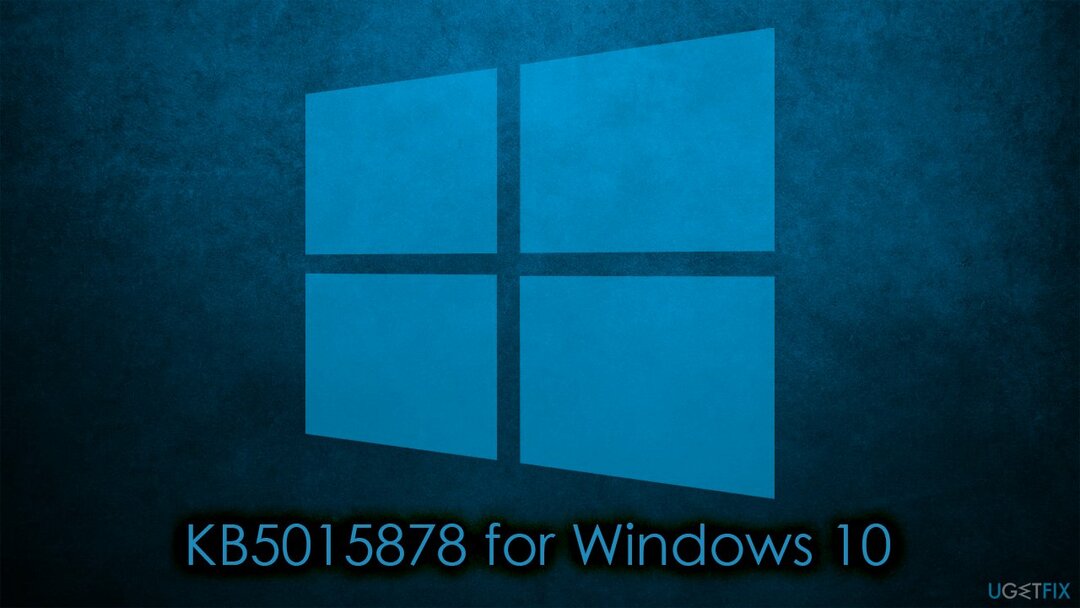
К счастью, есть несколько решений, которые могут помочь пользователям решить эти проблемы с установкой. Прежде чем приступить к выполнению приведенных ниже ручных инструкций, мы рекомендуем запустить сканирование с помощью ПереизображениеСтиральная машина Mac X9 - решение для восстановления, которое может автоматически устранять распространенные проблемы Windows, включая BSOD,[3] Ошибки DLL, сбои обновления и многое другое.
Исправить 1. Воспользуйтесь встроенным средством устранения неполадок
Для восстановления поврежденной системы необходимо приобрести лицензионную версию Переизображение Переизображение.
Средства устранения неполадок — это отличные встроенные инструменты, которые Microsoft предлагает бесплатно. Они могут выполнить сканирование, которое рассматривает конкретную проблему и пытается найти причину проблемы, а также предлагает решения. Поэтому мы рекомендуем начать с запуска средства устранения неполадок Центра обновления Windows.
- Тип Устранение неполадок в поиске Windows
- Выбирать Дополнительные средства устранения неполадок
- Находить Центр обновления Windows из списка
- Нажмите на нее и выберите Запустите средство устранения неполадок
- После завершения загрузки примените предложенные исправления и запустить снова твой компьютер.
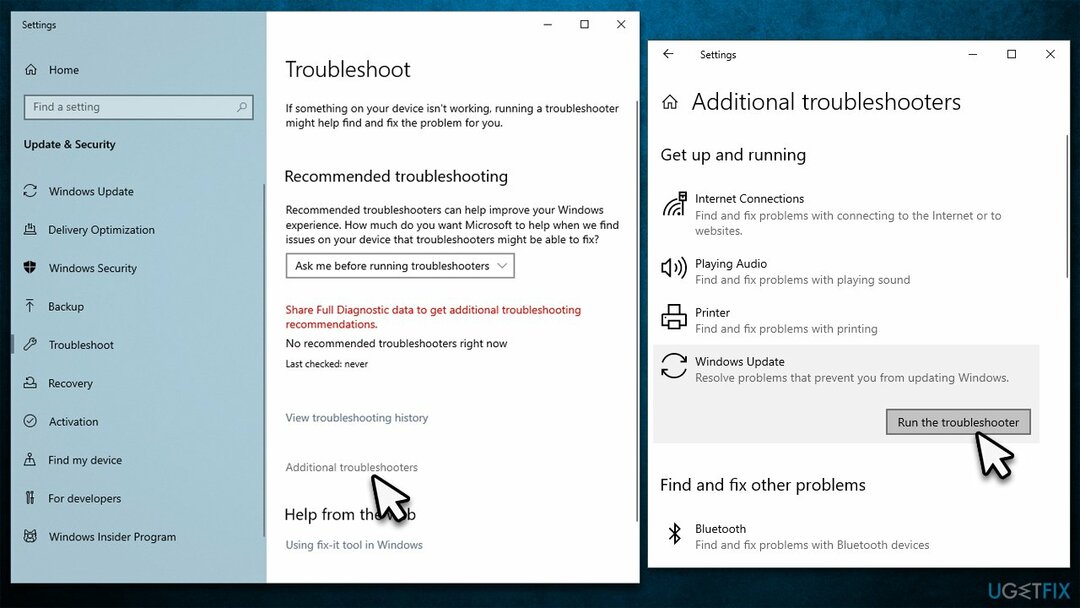
Исправить 2. Выполнение сканирования SFC и DISM
Для восстановления поврежденной системы необходимо приобрести лицензионную версию Переизображение Переизображение.
Повреждение системных файлов всегда может быть одной из основных причин сбоев обновления Windows. Таким образом, убедитесь, что это не так, выполнив следующие действия:
- Тип команда в поиске Windows
- Щелкните правой кнопкой мыши Командная строка и выбрать Запустить от имени администратора
- Когда Контроль учетных записей пользователей появится, нажмите Да
- Используйте следующие команды, нажав Войти после каждой строки:
sfc/scannow
DISM/Онлайн/Cleanup-Image/CheckHealth
DISM /Online /Cleanup-Image /ScanHealth
DISM/Онлайн/Cleanup-Image/RestoreHealth -
Запустить снова ваша система.
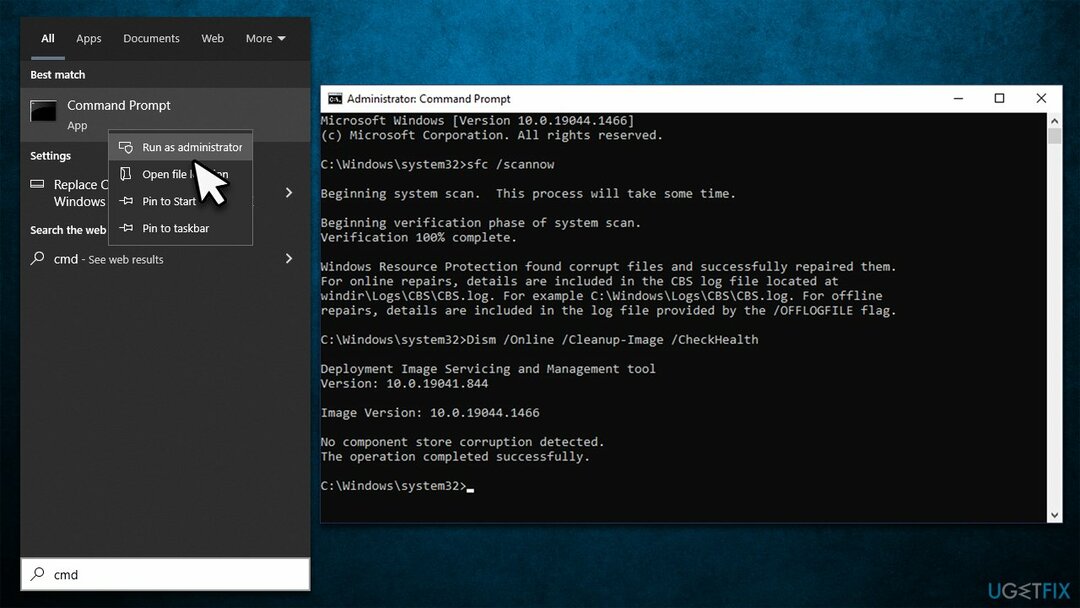
Исправить 3. Установите автоматический тип запуска или перезапустите службы BITS и Windows Updates.
Для восстановления поврежденной системы необходимо приобрести лицензионную версию Переизображение Переизображение.
- Введите Услуги в поиске Windows и нажмите Войти
- Найдите Фоновая интеллектуальная служба передачи (BITS)
- Если он уже запущен, щелкните правой кнопкой мыши и выберите Запустить снова
- если служба не запущена, дважды щелкните ее, выберите автоматический под Тип запуска из выпадающего меню
- Нажмите Начать, Применить, а также ХОРОШО
- Теперь найдите Служба обновления Windows и выполните те же действия.
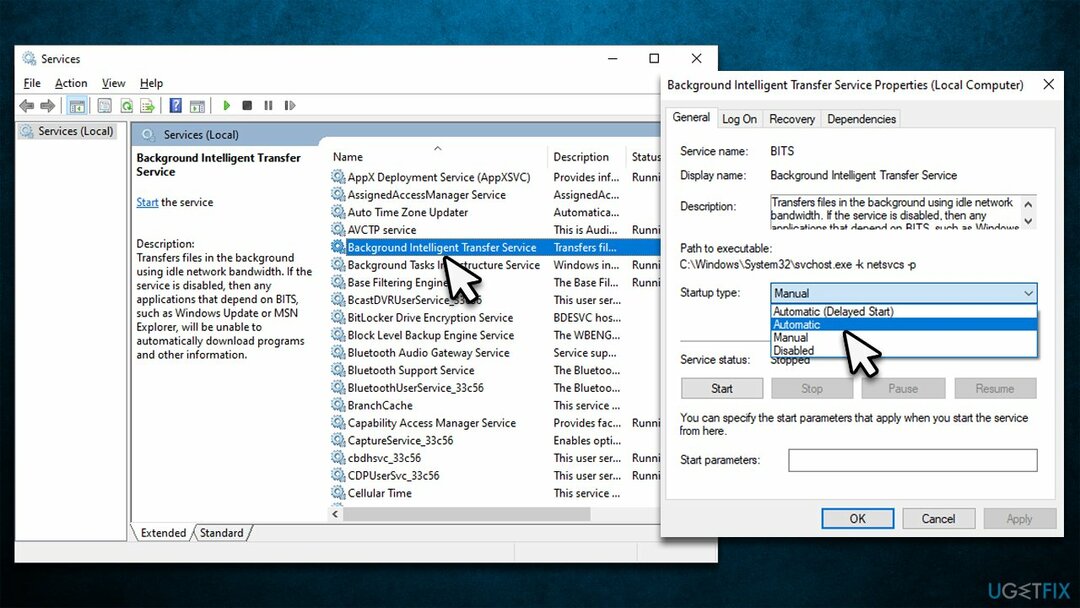
Исправить 4. Сбросить компоненты Центра обновления Windows
Для восстановления поврежденной системы необходимо приобрести лицензионную версию Переизображение Переизображение.
- Открытым Командная строка от имени администратора, как мы объясняли ранее
- Скопируйте и вставьте каждую из командных строк, нажав Войти после каждой и ожидая, пока каждая из команд не будет выполнена правильно:
чистые стоповые биты
чистая остановка
чистая остановка appidsvc
чистая остановка cryptsvc
Удалить «%ALLUSERSPROFILE%\Application Data\Microsoft\Network\Downloader\*.*»
rmdir %systemroot%\SoftwareDistribution /S /Q
каталог %systemroot%\system32\catroot2 /S /Q
regsvr32.exe /s atl.dll
regsvr32.exe /s urlmon.dll
regsvr32.exe /s mshtml.dll
netsh сброс винсока
netsh winsock сбросить прокси
чистые стартовые биты
чистый старт
чистый старт appidsvc
чистый старт cryptsvc -
Запустить снова ваш компьютер и попробуйте обновить Windows еще раз.
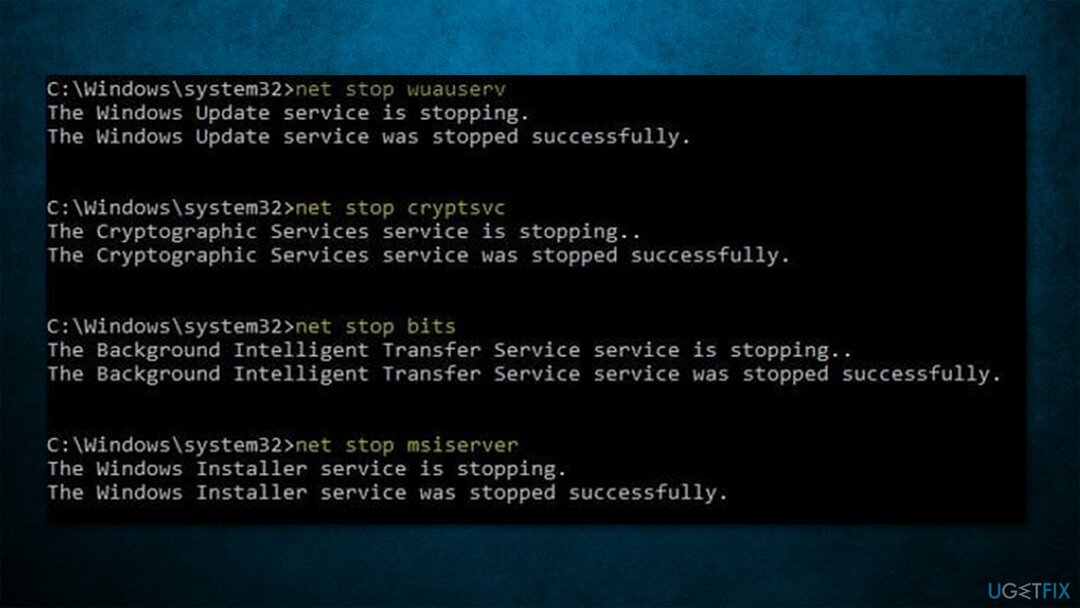
Исправить 5. Сбросьте ваше интернет-соединение
Для восстановления поврежденной системы необходимо приобрести лицензионную версию Переизображение Переизображение.
Если ваше интернет-соединение нестабильно, это может привести к сбою обновлений Windows. Попробуйте сбросить соединение:
- Открытым Командная строка от имени администратора опять таки
- Вставьте следующие команды, нажав Войти после каждого:
ipconfig /flushdns
ipconfig /registerdns
ipconfig/выпуск
ipconfig/обновить
netsh сброс винсока - Запустить снова ваш ПК.
Исправить 6. Временно отключите или удалите стороннее программное обеспечение безопасности
Для восстановления поврежденной системы необходимо приобрести лицензионную версию Переизображение Переизображение.
Программное обеспечение безопасности может иногда мешать процессу обновления Windows, например, оно может занести в черный список один из серверов, с которых загружаются обновления. Поэтому, если вы используете стороннее программное обеспечение для защиты от вредоносных программ, вам следует отключить или удалить его и попробовать запустить обновление еще раз.
Похожие темы, которые могут быть вам полезны:
- Как исправить ошибку обновления Windows 0x80070246?
- Как исправить ошибку установки KB5015814 в Windows 11?
- Как исправить ошибку установки KB5015807 в Windows 10?
- Как исправить ошибку установки KB5014666 в Windows 10?
Исправьте свои ошибки автоматически
Команда ugetfix.com делает все возможное, чтобы помочь пользователям найти лучшие решения для устранения их ошибок. Если вы не хотите возиться с методами ручного ремонта, используйте автоматическое программное обеспечение. Все рекомендуемые продукты были протестированы и одобрены нашими специалистами. Инструменты, которые вы можете использовать для исправления вашей ошибки, перечислены ниже:
Предложение
сделай это сейчас!
Скачать исправлениеСчастье
Гарантия
сделай это сейчас!
Скачать исправлениеСчастье
Гарантия
Если вам не удалось исправить ошибку с помощью Reimage, обратитесь за помощью в нашу службу поддержки. Пожалуйста, сообщите нам все детали, которые, по вашему мнению, мы должны знать о вашей проблеме.
Этот запатентованный процесс восстановления использует базу данных из 25 миллионов компонентов, которые могут заменить любой поврежденный или отсутствующий файл на компьютере пользователя.
Для восстановления поврежденной системы необходимо приобрести лицензионную версию Переизображение инструмент для удаления вредоносных программ.

Чтобы оставаться полностью анонимным и предотвратить провайдера и правительство от шпионажа на вас, вы должны использовать Частный доступ в Интернет VPN. Это позволит вам подключаться к Интернету, оставаясь при этом полностью анонимным, зашифровывая всю информацию, предотвращая трекеры, рекламу, а также вредоносный контент. Самое главное, вы остановите незаконную деятельность по наблюдению, которую АНБ и другие правительственные учреждения осуществляют за вашей спиной.
В любой момент при работе с компьютером могут произойти непредвиденные обстоятельства: он может выключиться из-за отключения электроэнергии, Может возникнуть синий экран смерти (BSoD), или случайные обновления Windows могут привести к тому, что машина, когда вы ушли на несколько минут. В результате ваши школьные задания, важные документы и другие данные могут быть потеряны. К восстанавливаться потерянные файлы, вы можете использовать Восстановление Данных Про – он ищет копии файлов, которые все еще доступны на вашем жестком диске, и быстро извлекает их.